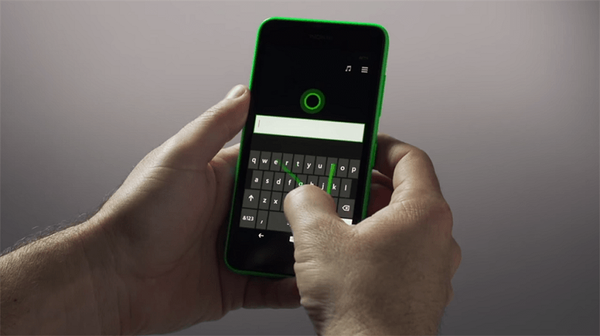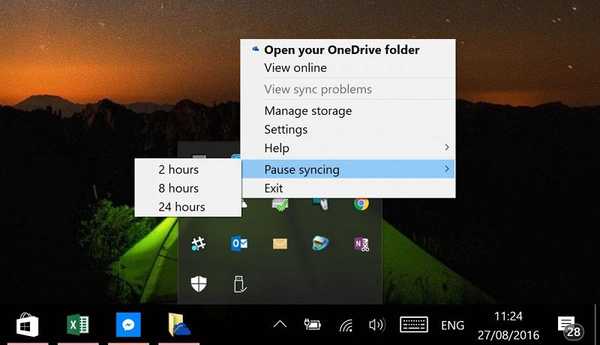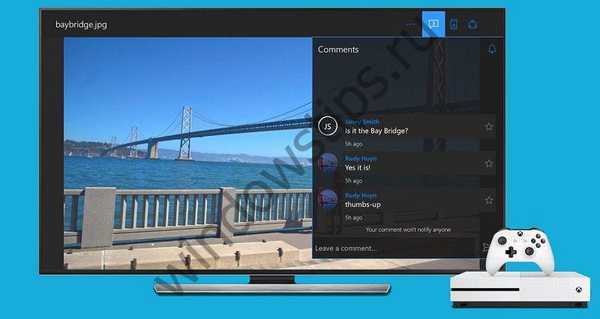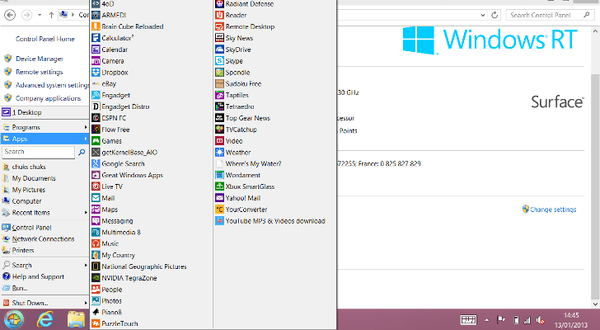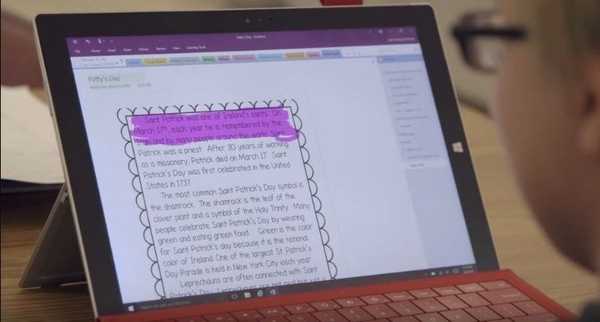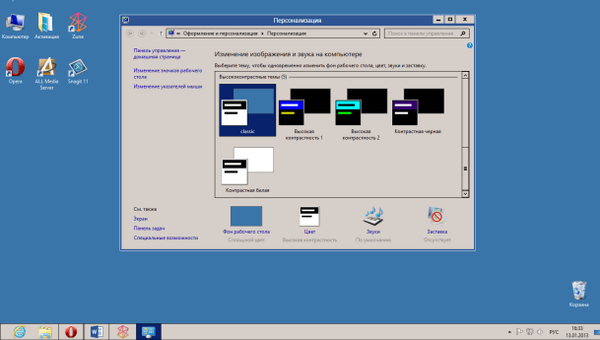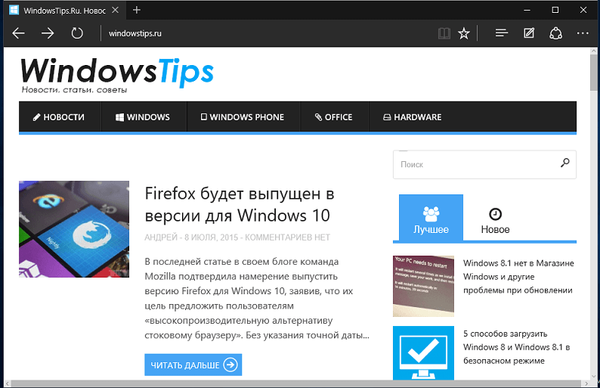
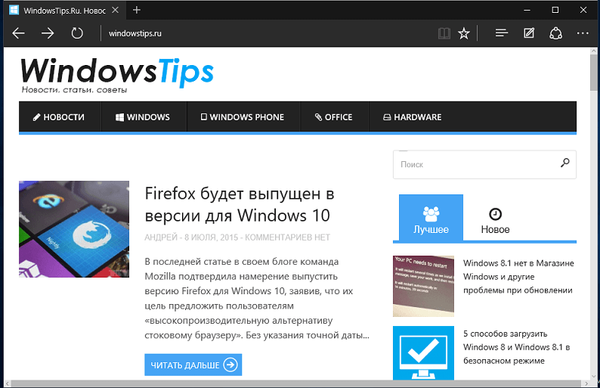
Microsoft Edge е новият браузър на Microsoft. Той ще бъде браузърът по подразбиране в Windows 10, но няма да бъде пуснат за предишни версии на операционната система. В същото време Internet Explorer ще продължи да съществува известно време, включително като част от новата версия на Windows, но Edge ще се превърне в основния уеб браузър, с който компанията ще се опита да възстанови загубената си позиция в този сегмент.
Дори сега, като непълен продукт, Edge изглежда доста обещаващо: той е бърз, има добър интерфейс и функции, които не са там и никога няма да бъдат в Internet Explorer.
Ще разгледаме подробно този браузър по-късно, когато Microsoft пусне окончателната версия на Windows 10, но засега можете да се запознаете с клавишните комбинации Edge, които ще направят работата ви с него по-удобна, бърза и продуктивна. Ако използвате клавишни комбинации, докато работите в други браузъри, тогава някои от тях вече трябва да са ви познати..
| ключове | Описание / действие |
|---|---|
| ALT + F4 | Затворете текущия активен прозорец |
| ALT + D | Отидете до адресната лента |
| ALT + J | Рецензии и отчети |
| ALT + Пробел | Отваряне на системното меню на активния прозорец |
| ALT + стрелка вляво | Отидете на предишната страница, която беше отворена в раздела |
| ALT + Стрелка надясно | Отидете на следващата страница, която беше отворена в раздела |
| CTRL + + | Увеличаване на страницата (+ 10%) |
| CTRL + - | Страница за намаляване (- 10%) |
| CTRL + F4 | Затваряне на текущия раздел |
| CTRL + 0 | Задаване на мащаб на страница по подразбиране (100%) |
| CTRL + 1 | Превключете към раздел 1 |
| CTRL + 2 | Превключете към раздел 2 |
| CTRL + 3 | Превключете към раздел 3 |
| CTRL + 4 | Превключете към раздел 4 |
| CTRL + 5 | Превключете към раздел 5 |
| CTRL + 6 | Превключете към раздел 6 |
| CTRL + 7 | Превключете към раздел 7 |
| CTRL + 8 | Превключете към раздел 8 |
| CTRL + 9 | Превключване към последния раздел |
| CTRL + кликнете върху връзката | Отворете URL адреса в нов раздел |
| CTRL + Tab | Превключване между раздели |
| CTRL + Shift + Tab | Превключване между раздели |
| CTRL + Shift + B | Показване или скриване на панела с предпочитани |
| Ctrl + Shift + L | Търсене с помощта на копиран текст |
| CTRL + Shift + P | Отворете прозореца InPrivate |
| CTRL + Shift + R | Активиране или деактивиране на режим на четене |
| CTRL + Shift + T | Отворете отново последния затворен раздел |
| CTRL + A | Изберете всички |
| CTRL + D | Добавете сайт към любими |
| CTRL + E | Отворете заявката за търсене в адресната лента |
| CTRL + F | Отворете Намиране на страница |
| CTRL + G | Вижте списъка за четене |
| CTRL + H | Вижте историята |
| Ctrl + I | Вижте любими |
| CTRL + J | Преглед на изтеглянията |
| CTRL + K | Дублиращ се текущ раздел |
| CTRL + L | Отидете до адресната лента |
| CTRL + N | Отворете нов прозорец на Microsoft Edge |
| CTRL + P | отпечатате |
| CTRL + R | Обновяване на текущата страница |
| CTRL + T | Отваряне на нов раздел |
| CTRL + W | Затваряне на текущия раздел |
| Лява стрелка | Превъртете текущата страница наляво |
| Стрелка надясно | Превъртете текущата страница вдясно |
| Стрелка нагоре | Превъртете текущата страница нагоре |
| Стрелка надолу | Превъртете текущата страница надолу |
| Backspace | Отидете на предишната страница, която беше отворена в раздела |
| край | Преместване в края на страницата |
| у дома | Отидете в началото на страницата |
| F5 | Обновяване на текущата страница |
| F7 | Включете или изключете навигацията по клавиатурата |
| F12 | Отворете инструментите за разработчици |
| етикет | Придвижете се напред по елементи на уеб страница, в адресната лента или в панела с предпочитани |
| Shift + раздел | Преместете се назад през елементи на уеб страница, в адресната лента или в панела с любими |
Приятен ден!